كيف يمكنني إيقاف تحويل النص إلى كلام من Google على نظام Android؟ تعلم هنا

لإيقاف تشغيل Google Speech-to-Text ، تحقق من إعدادات لوحة المفاتيح أو قم بتعطيل خدمات الكلام من Google.
كان Chrome مروعًا بشكل واضح في الأيام التي تم فيها تقديم أجهزة Android لأول مرة. في الوقت الحاضر ، إنه أفضل بكثير ويقدم تجربة تصفح أكثر اتساقًا على الأجهزة المحمولة أثناء كونه مدعومًا من قبل مزايا نظام Google البيئي. ومع ذلك ، أفاد بعض المستخدمين أن Chrome لنظام Android يتجمد عند التمرير وأن هذا بدأ يحدث دون أي سبب واضح.
تعرف على كيفية إصلاح هذا في أي وقت من الأوقات باتباع الخطوات المذكورة أدناه.
جدول المحتويات:
كيف يمكنني منع Chrome من التجمد على Android؟
يمكنك منع Chrome من التجميد على Android عن طريق مسح البيانات المحلية من التطبيق أو منح جميع الأذونات أو إلغاء تثبيت التحديثات من Chrome.
إذا لم يفلح ذلك ، فيمكنك التراجع إلى إصدار أقدم من Chrome على جهازك. أيضًا ، ضع في اعتبارك التبديل إلى متصفح بديل. على الأقل حتى تقوم Google بفرز الأشياء.
1. امسح البيانات من Google Chrome لنظام Android
أول شيء تفعله هو ببساطة إعادة تشغيل جهازك. من المفترض أن يؤدي ذلك إلى تحسين أداء الهاتف في حالة أن التأخير والتجميد يمثلان مشكلة على مستوى النظام وليس شيئًا ينطبق فقط على Google Chrome.
إذا لم يساعد ذلك ، يمكنك مسح البيانات المحلية من Google Chrome لتسريع ذلك. إليك كيفية مسح البيانات من Google Chrome على Android:
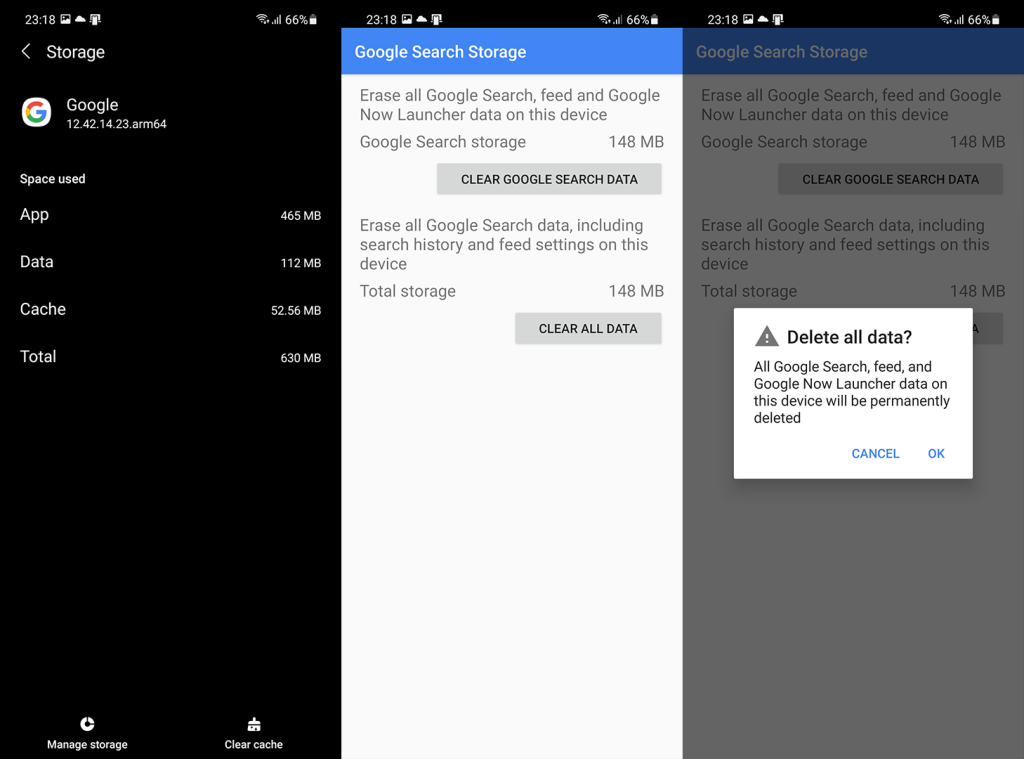
2. إلغاء تثبيت التحديثات من Chrome
ما لم تكن تستخدم بعض ذاكرة القراءة فقط المخصصة لنظام Android بدون خدمات Google ، فسيكون Google Chrome على هاتفك. إنها الطريقة التي يعمل بها Android ويحب Google دمج أكبر قدر من خدماته. وبالتالي ، هذا يعني أنه لا يمكنك إزالة Google Chrome تمامًا من جهاز Android. لذلك ، فإن إعادة التثبيت ، بالمعنى الكلاسيكي للكلمة ، أمر محظور. ما يمكنك فعله هو إلغاء تثبيت التحديثات واستعادة التطبيق إلى إعدادات المصنع.
إليك كيفية إلغاء تثبيت التحديثات من Chrome:
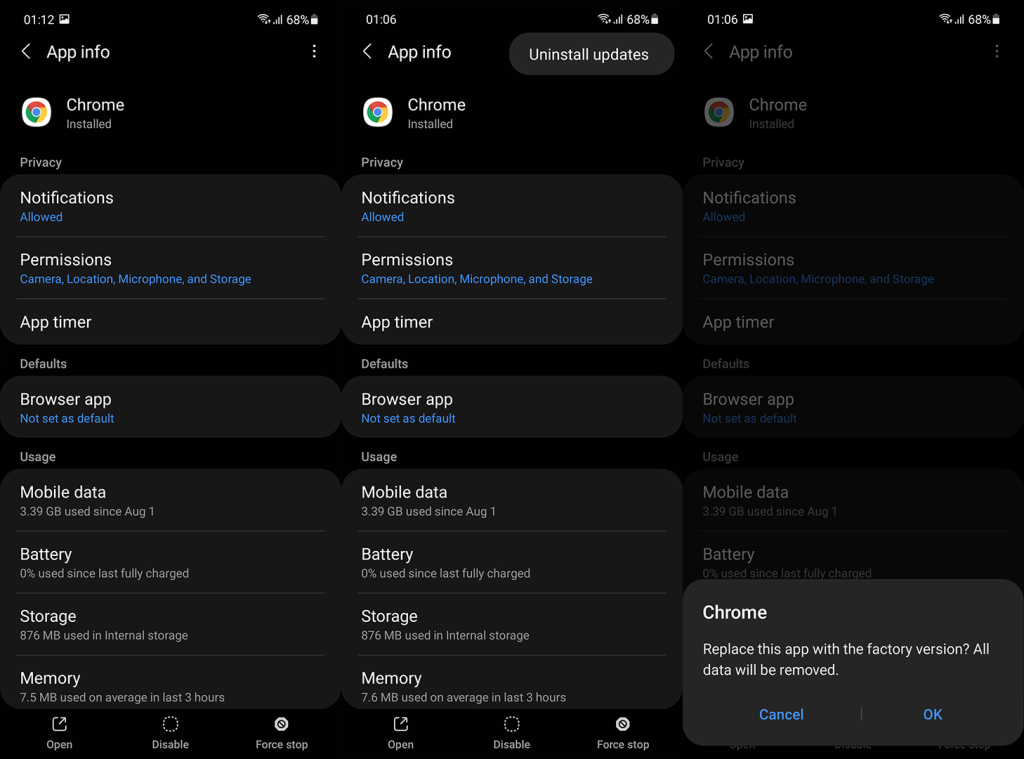
إذا لم يساعد ذلك ولا يزال Chrome على Android يتجمد عند التمرير ، فتأكد من تجربة الخطوات الأخرى.
3. خفض حجم الرسوم المتحركة
ينطبق هذا الحل إذا كانت المشكلة تتعلق بالتطبيقات والخدمات الأخرى أيضًا. إذا واجهت التجمد عند التمرير في تطبيقات أخرى بجانب Chrome ، فيمكنك محاولة تسريع الأمور قليلاً.
ما يمكنك فعله هو الوصول إلى خيارات المطور وتقليل حجم الرسوم المتحركة لتحسين سرعة هاتفك. عدد أقل من الرسوم المتحركة يساوي هاتفًا أسرع وأفضل أداءً. هذا مهم إذا كان جهازك قديمًا بعض الشيء وليس من ناحية المواصفات القوية. على الرغم من أن الجانب الجمالي لتجربة المستخدم سوف يعاني بالتأكيد.
فيما يلي كيفية تعطيل مقياس الرسوم المتحركة على Android:
4. استخدم إصدارًا أقدم من Chrome
الشيء التالي الذي يمكنك تجربته هو استعادة Google Chrome لنظام Android إلى إصدار أقدم. يمكن القيام بذلك باستخدام ملف APK ونقترحه بشدة كلما كان الإصدار الحالي من التطبيق به مشكلات. يمكنك هنا معرفة كل ما يمكن معرفته عن هذه المناورة .
نظرًا لأننا نتحدث عن تطبيق نظام ، فلن تتمكن من تحميل إصدار APK أقدم من إصدار المصنع. لذلك ، تأكد من تثبيت إصدار أقدم ولكن لا تسافر عبر الزمن كثيرًا. التزم بالإصدارات الأحدث.
ما تريد القيام به هو كما يلي:
يمكنك أيضًا إلغاء تثبيت التحديثات من Android System WebView ، لكن لا يمكننا القول أن هذا سيساعد بشكل مؤكد.
5. التزم بمتصفح بديل في الوقت الحالي
أخيرًا ، إذا استمر تجميد Chrome لنظام Android عند التمرير عبر صفحات الويب ، فإننا نوصي بالتبديل إلى متصفح بديل. هناك العديد من المتصفحات التي يمكنها القيام بعمل جيد كبدائل مؤقتة. لا يتعين عليك حتى الانتقال من Chrome نظرًا لوجود إصدارات Chrome Dev ( Play Store ) و Chrome Beta ( Play Store ) دائمًا.
لا تنس إبلاغ Google بالمشكلة هنا وتأكد من تحديث جهازك. مع ذلك ، يمكننا أن نختتم هذه المقالة. نشكرك على القراءة ولا تتردد في مشاركة الحلول البديلة أو نشر الأسئلة. يمكنك القيام بذلك في قسم التعليقات أدناه. يمكنك أيضًا متابعتنا على أو.
لإيقاف تشغيل Google Speech-to-Text ، تحقق من إعدادات لوحة المفاتيح أو قم بتعطيل خدمات الكلام من Google.
إذا كانت خرائط Google لا تتحدث في Android ولا تسمع الاتجاهات ، فتأكد من مسح البيانات من التطبيق أو إعادة تثبيت التطبيق.
إذا لم يرسل Gmail لنظام Android رسائل بريد إلكتروني ، فتحقق من بيانات المستلمين وتكوين الخادم ، أو امسح ذاكرة التخزين المؤقت للتطبيق والبيانات ، أو أعد تثبيت Gmail.
إذا كان تطبيق الصور يشغل مساحة تخزين كبيرة على جهاز iPhone الخاص بك على الرغم من عدم وجود الكثير من الصور ومقاطع الفيديو ، فتحقق من نصائحنا ووفر مساحة.
لإيقاف تشغيل وضع التصفح المتخفي على iPhone ، افتح رمز علامات التبويب وحدد صفحة البدء من القائمة المنسدلة أو اختر علامات التبويب على Chrome.
إذا كانت شبكة الجوال لديك غير متوفرة ، فتأكد من التحقق من بطاقة SIM وإعدادات النظام أو تعطيل وضع الطائرة أو إعادة تعيين إعدادات الشبكة.
إذا كان مستوى صوت Bluetooth منخفضًا جدًا على جهاز iPhone الخاص بك ، فيمكنك زيادته عن طريق تعطيل خيار Reduce Loud Sounds. تعلم كيف هنا.
إذا توقف Spotify عن اللعب عند إيقاف تشغيل الشاشة على Android ، فقم بالسماح بنشاط الخلفية أو تعطيل تحسين البطارية أو إعادة تثبيت التطبيق.
إذا كنت ترغب في جعل جهات الاتصال ترن في الوضع الصامت على جهاز Android ، فما عليك سوى تعديل استثناءات "عدم الإزعاج" لجهات الاتصال المفضلة. التفاصيل في المقال.
إذا لم يكن تقويم Outlook الخاص بك متزامنًا مع iPhone ، فتحقق من إعدادات التقويم أو قم بإزالة الحساب وإضافته مرة أخرى أو استخدم تطبيق Microsoft Outlook.








